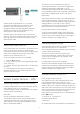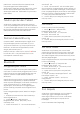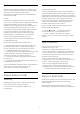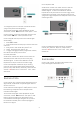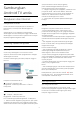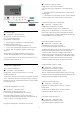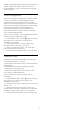operation manual
Table Of Contents
- Kandungan
- 1 Skrin Utama
- 2 Menyediakan
- 3 Alat Kawalan Jauh
- 4 Menghidupkan dan Mematikan
- 5 Saluran
- 6 Pemasangan Saluran
- 7 Sambungkan Peranti
- 8 Sambungkan Android TV anda
- 9 Aplikasi
- 10 Internet
- 11 Menu Pantas
- 12 Sumber
- 13 Rangkaian
- 14 Tetapan
- 15 Video, Foto dan Muzik
- 16 Panduan TV
- 17 Rakaman dan Jeda TV
- 18 Telefon pintar dan Tablet
- 19 Permainan
- 20 Ambilight
- 21 Pilihan Teratas
- 22 Freeview Play
- 23 Netflix
- 24 Alexa
- 25 Perisian
- 26 Spesifikasi
- 27 Bantuan dan Sokongan
- 28 Keselamatan dan Layanan
- 29 Terma Penggunaan
- 30 Hak Cipta
- 31 Penafian berkenaan perkhidmatan dan/atau perisian yang ditawarkan oleh pihak ketiga
- Katalog indeks
Dengan Kosongkan Ingatan Internet, anda
mengosongkan pendaftaran pelayan Philips anda
dan tetapan penilaian ibu bapa, log masuk aplikasi
gedung video anda, semua kegemaran Koleksi Philips
TV, penanda buku dan sejarah Internet. Aplikasi
MHEG interaktif juga boleh menyimpan kononnya
'kuki', pada TV anda. Fail ini juga akan dikosongkan.
8.2
Akaun Google
Daftar masuk
Untuk menikmati keupayaan penuh Android TV
Philips anda, anda boleh mendaftar masuk ke Google
menggunakan Akaun Google anda.
Dengan mendaftar masuk, anda akan dapat bermain
permainan kegemaran anda pada telefon, tablet dan
TV. Anda juga akan mendapat cadangan video dan
muzik disesuaikan pada skrin utama TV anda serta
akses ke YouTube, Google Play dan aplikasi lain.
Daftar masuk
Gunakan Akaun Google sedia ada anda untuk
mendaftar masuk ke Google pada TV anda. Akaun
Google terdiri daripada alamat e-mel dan kata laluan.
Jika anda masih tidak mempunyai Akaun Google,
gunakan komputer atau tablet anda untuk mencipta
akaun (accounts.google.com). Untuk bermain
permainan dengan Google Play, anda memerlukan
profil Google+. Jika anda tidak mendaftar masuk
semasa pemasangan TV kali pertama, anda boleh
mendaftar masuk kemudian.
Untuk mendaftar masuk selepas anda membuat
pemasangan TV…
1 - Pilih Tetapan > Tetapan Android  dan
tekan OK.
2 - Pilih Akaun & Daftar Masuk dan tekan OK.
3 - Pilih Daftar Masuk dan tekan OK.
4 - Pilih Gunakan alat kawalan jauh anda dan
tekan OK.
5 - Dengan papan kekunci pada skrin, masukkan
alamat e-mel dan tekan OK.
6 - Masukkan kata laluan anda dan tekan OK
untuk daftar masuk.
7 - Tekan  (kiri) berulang kali jika perlu untuk
menutup menu.
Tetapan Android
Anda boleh menetapkan atau melihat beberapa
tetapan atau maklumat khusus Android. Anda boleh
menemui senarai aplikasi yang dipasang pada TV
anda dan ruang storan yang diperlukan. Anda boleh
menetapkan bahasa yang anda mahu gunakan
dengan Carian Suara. Anda boleh mengkonfigurasi
papan kekunci pada skrin atau membenarkan aplikasi
menggunakan lokasi anda. Terokai tetapan Android
yang lain. Anda boleh pergi
ke www.support.google.com/androidtv untuk
mendapatkan maklumat lanjut tentang tetapan ini.
Untuk membuka tetapan ini…
1 - Pilih Tetapan > Tetapan Android dan
tekan OK.
2 - Terokai tetapan Android yang lain.
3 - Tekan  Ke belakang jika perlu, untuk
menutup menu.
8.3
Aplikasi Koleksi TV Philips
Halaman Aplikasi Ditampilkan
Semua aplikasi premium anda tersedia pada aplikasi
Koleksi TV Philips, dalam bahagian aplikasi
Ditampilkan. Lancarkan aplikasi menggunakan
sepanduk pada baris aplikasi Aplikasi.
Aplikasi Koleksi TV Philips dibuat khas untuk TV.
Memuat turun dan memasang aplikasi Koleksi TV
Philips adalah percuma. Aplikasi Koleksi TV Philips
berbeza-beza mengikut negara atau wilayah. Koleksi
TV Philips juga mengandungi cadangan untuk Aplikasi
baharu dan banyak lagi.
Sesetengah aplikasi Koleksi TV Philips diprapasang
pada TV anda. Untuk memasang aplikasi lain
daripada Koleksi TV Philips, anda akan diminta untuk
menerima Terma Penggunaan. Anda boleh
menetapkan Tetapan Privasi mengikut keutamaan
anda.
Untuk memasang aplikasi daripada Koleksi TV
Philips…
1 - Tekan  HOME.
2 - Pilih  Koleksi TV Philips dan tekan OK. Ini
akan membuka bahagian aplikasi Ditampilkan.
3 - Pilih tab “Semua†dan tekan OK. Ini akan
memaparkan semua aplikasi yang tersedia kepada
pengguna, termasuk aplikasi yang dipasang.
4 - Imbas aplikasi dan pilih ikon aplikasi yang mahu
dipasang, kemudian tekan OK. Ini akan membuka
halaman maklumat Aplikasi.
5 - Pilih butang Pasang dan tekan OK untuk
memasang aplikasi.
39